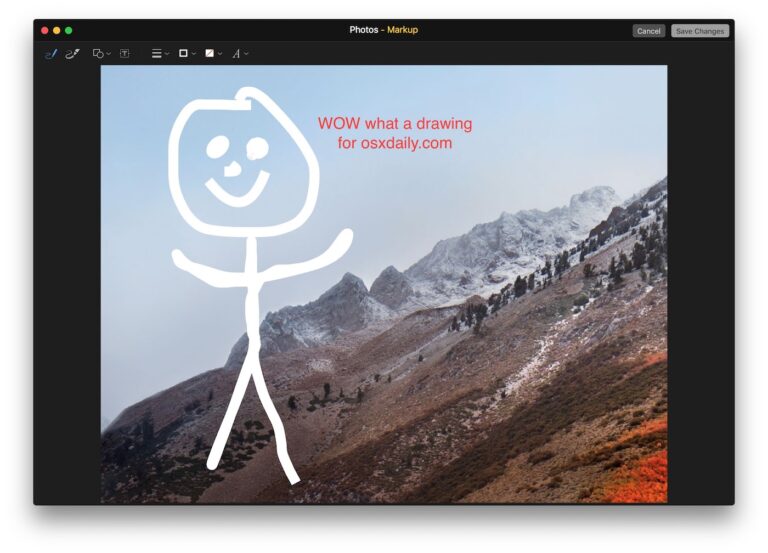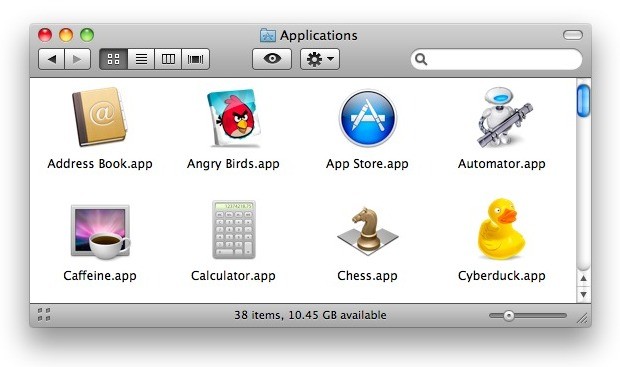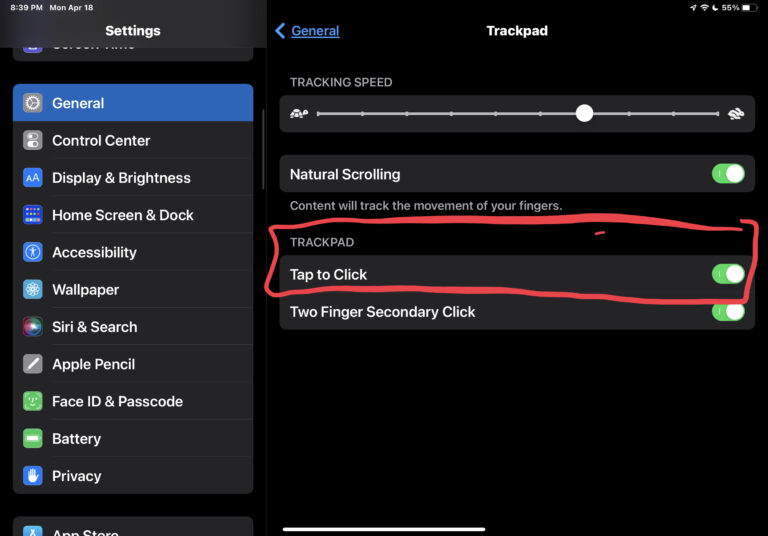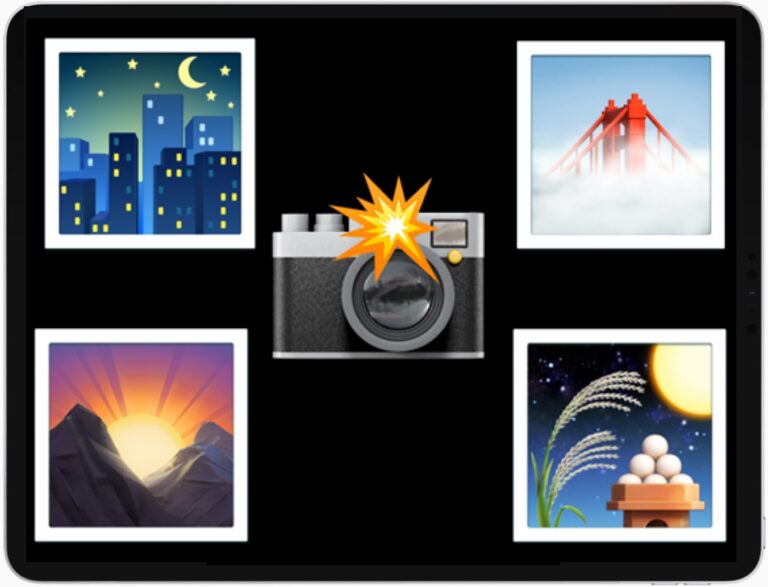Отформатируйте внешний жесткий диск или USB-накопитель для Mac OS X

Если вы хотите обеспечить полную совместимость с Mac нового внешнего жесткого диска или флэш-диска, вам нужно отформатировать диск в файловую систему Mac OS Extended. Это особенно необходимо при покупке обычных жестких дисков для ПК, которые почти всегда предварительно отформатированы для совместимости с Windows, а не для Mac OS X.
Да, подключение внешнего жесткого диска или USB-флеш-накопителя к Mac обычно будет читать и работать нормально, поскольку Mac может легко читать другие форматы файловых систем, включая Windows MSDOS, FAT, FAT32, ExFat и NTFS, но если вы не намерены при использовании диска между компьютером Windows и Mac настоятельно рекомендуется отформатировать его для обеспечения полной совместимости с Mac файловой системой, которая необходима для Time Machine и для создания загрузочных дисков.
Если вы никогда раньше не форматировали диск на Mac, не волнуйтесь, это очень просто, и мы проведем вас через весь процесс.
Как отформатировать внешний диск для совместимости с Mac
Программы для Windows, мобильные приложения, игры - ВСЁ БЕСПЛАТНО, в нашем закрытом телеграмм канале - Подписывайтесь:)
Это простая процедура, которая выполняется одинаково для всех типов дисков и всех подключений, будь то USB, Firewire или Thunderbolt. Форматирование диска приведет к стиранию всех данных и разделов на диске:
- Подключите жесткий диск или USB-ключ к Mac
- Запустите Дисковую утилиту, расположенную в Приложениях> Утилиты.
- Найдите имя диска в левой части Дисковой утилиты и щелкните по нему
- Щелкните вкладку «Стереть» вверху.
- Рядом с «Форматировать:» щелкните контекстное меню и выберите «Mac OS Extended (в журнале)».
- Назовите диск, если хотите, имя можно изменить в любой момент
- Нажмите кнопку «Стереть» и подтвердите еще раз в следующем всплывающем окне. Это сотрет все данные на диске и отформатирует их для обеспечения совместимости.

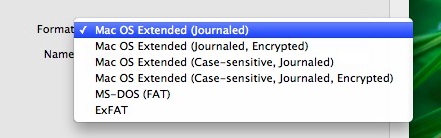

Вот и все, диск теперь отформатирует и сотрет все на нем.
Меньшие внешние жесткие диски, твердотельные накопители и USB-флеш-ключи форматируются быстро, в то время как большой жесткий диск может занять больше времени. По завершении диск будет отформатирован в файловую систему HFS +, совместимую с Mac OS X.
В видеороликах ниже демонстрируется полный процесс форматирования внешнего жесткого диска для полной совместимости с Mac OS X, при этом используется новая Дисковая утилита в современных версиях Mac OS X:
Точно так же вы можете выполнить тот же процесс в Mac OS X для создания USB-накопителя, совместимого с Mac OS, с помощью Дисковой утилиты в Mac OS X, как видите, это быстрая процедура, которая выполняется в короткие сроки на любой Mac:
Если вы собираетесь создать установочный диск Mac OS (для OS X Mavericks, OS X El Capitan, OS X Yosemite и т. Д.) Или создать любой другой загрузочный том Mac OS X с диска, или использовать новый диск в качестве полностью совместимого Time Резервный диск машины, вам также потребуется завершить этот процесс.
Процесс форматирования диска для совместимости с ПК с Windows и Mac OS X требует выбора другого формата, но в остальном очень похож.
Программы для Windows, мобильные приложения, игры - ВСЁ БЕСПЛАТНО, в нашем закрытом телеграмм канале - Подписывайтесь:)